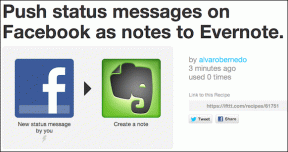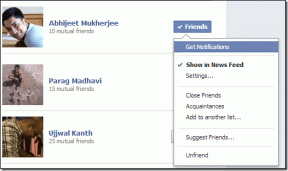Instagramのクリップボードはどこにありますか? 見つけ方と使い方 – TechCult
その他 / / December 01, 2023
クリップボードは、共有を簡単にする重要なツールとなっています。 スマートフォンの標準的なコピー アンド ペースト機能の一部として、通常は一時的な保存領域を指します。 テキストやその他のコンテンツをコピーするとクリップボードに保存されるため、任意の場所や任意のアプリに貼り付けることができます。 Instagram などのプラットフォームでは、クリップボードを使用してキャプションやハッシュタグなどをコピーして貼り付けることができるため、非常に便利です。 しかし、疑問が生じます – どのようにして? このブログでも同様にご紹介しますので、最後までご覧ください。

AndroidとiPhoneのInstagramでクリップボードを使用する方法
興味深い投稿をスクロールして、そのキャプションを保存したいとします。 スクリーンショットを撮ることを考えるかもしれませんが、正直に言うと、特にデバイス上でより多くのスペースを占有する場合、なぜ必要なためだけに画像を保存するのでしょうか? さらに、投稿や画像全体ではなく、キャプションのみを誰かと共有したい場合はどうすればよいでしょうか? まあ、できます Instagram の投稿からテキストをコピーする、クリップボードに保存して、任意の場所に貼り付けます。 簡単ですね。
Instagram にはクリップボードが組み込まれていませんが、プラットフォーム上のモバイル クリップボードにアクセスできます。
Androidの場合
方法 1: 直接的な方法
Android スマートフォン上の任意のソースからテキストをコピーすると、組み込みのクリップボードに保存され、ストーリーや投稿のキャプションなど、Instagram に直接貼り付けることができます。 次の手順に従い、クリップボードを使用して投稿を作成します。
1. まず、貼り付けたいテキストを選択してコピーします。
2. 開ける インスタグラムをタップし、 +アイコン、投稿したい写真を選択し、右上隅にある「次へ」をタップします。
3. 今、 キャプションを書いて… テキストフィールドで、ポップアップが表示されるまでカーソルをタップしたままにします。
4. コンテンツを貼り付けたい場合は、 をタップします ペースト または、をタップすることもできます クリップボード クリップボードにアクセスします。
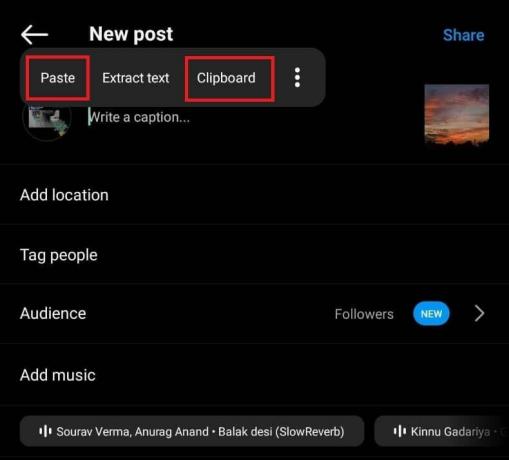
5. テキストをキャプションフィールドに貼り付けたら、「共有」をタップして投稿できます。
方法 2: キーボードからクリップボードを使用する
多くの 人気の Android キーボード アプリ Instagram で使用できるクリップボードが内蔵されています。
注記: これらの手順は、 サムスンのキーボード Samsung デバイスに事前構築されたアプリ、以下の図に示すように。
その方法は次のとおりです。
1. 通常の手順に従い、次の場所に移動します。 新しい投稿 インスタグラムのページ。
2. をタップします キャプションを書いて… テキストフィールドをタップし、 3 つの点のアイコン キーボードの上で。
3. タップする クリップボード メニューから。

4. これで、フィールドに貼り付けるテキストを選択できます。
こちらもお読みください: iPhone 11のクリップボードはどこにありますか?
方法 3: エッジ パネルを使用する (Samsung スマートフォン)
エッジ パネルは、Samsung デバイスで特に利用できるショートカット タブのようなもので、ユーザーは頻繁に使用するアプリ、連絡先、さらにはクリップボードにアクセスできます。 画面上のエッジパネルハンドルをスワイプするだけでアクセスできます。また、これを使用して次のこともできます。 画像をクリップボードにコピーする そこから貼り付けます。
Samsung 製携帯電話でエッジ パネルを有効にしていない場合は、次の手順に従います。
1. 開ける 設定、 タップする 画面をタップし、 エッジパネル.
2. の横にあるトグルをスライドさせます の上 有効にしてから をタップします パネル.

3. チェックしてください クリップボード オプション。
![[クリップボード] オプションをオンにします。 Instagramのクリップボード](/f/0c01398305552fbea6cf1c5e9e34e4d8.jpg)
4. 次に、必要に応じてテキストまたは画像をコピーします。
5. 開ける インスタグラムをスワイプして、 エッジパネル 画面上のハンドルをタップし、貼り付けたいテキストまたは画像をタップします。

投稿のキャプションフィールドではテキストのみを貼り付けることができますが、ストーリーでは画像を貼り付けることができます。 これを使用して、メッセージング プラットフォームにコンテンツをコピーして貼り付けることもできます。
iPhoneの場合
方法 4: 内蔵キーボードを使用する
Android とは異なり、iOS には専用のクリップボードがありません。 ただし、iPhone でテキストをコピーすると、統合されたキーボードに保存され、別の場所に貼り付けることができます。 手順に従ってください:
1. Instagramに貼り付けたいテキストをソースからコピーします。
2. 開ける インスタグラム 新しい投稿に写真を追加します。
3. の中に キャプションを書いて… セクションで、画面を長押ししてから選択します ペースト ポップアップから。
![キャプションを書く... セクションで、画面を長押しし、ポップアップから [貼り付け] を選択します。 Instagramのクリップボード](/f/866c0ea5744e289e8c4bbf37fb068a80.jpeg)
こちらもお読みください: Windows 10でクリップボード履歴を表示する方法
Instagramでクリップボードを削除する方法
クリップボードから項目を削除できます。 不要なアイテムを整理し、新しいアイテムのためのスペースを確保するのに役立ちます。
アンドロイド上
Android ユーザーがクリップボードをクリアしたい場合は、次の手順に従ってください。
1. 任意のテキストフィールドを開き、それをタップしてキーボードを開きます。
2. をタップします。 3 つの点のアイコン キーボードで選択し、 クリップボード それから。
3. をタップします。 アイコンを削除 キーボードの右上隅にあります。
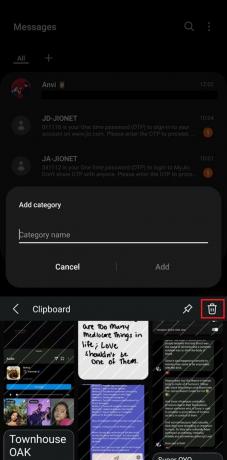
iPhoneの場合
iPhone では、クリップボード上の内容を直接削除する方法はありません。 項目は一度だけ保存されるため、できることは、別のものをコピーして前の項目を置き換えることだけです。
推奨: ベスト Mac クリップボード マネージャー アプリ トップ 20
Instagramでクリップボードにコピーされたリンクは何を意味しますか?
あなたはできる Instagramのプロフィールリンクをコピーします または、自分自身や他の人の投稿を他のソーシャル メディア プラットフォームで共有することもできます。 リンクをコピーするたびに、リンクがクリップボードにコピーされたことを示すメッセージがポップアップ表示されます。 これは、プロフィールまたは投稿のリンクがデバイスのクリップボードに保存されたことを意味し、他のアプリやメッセージに貼り付けることができます。
それだ! 私たちのガイドがあなたの使用に役立つことを願っています Instagramのクリップボード. ご質問やご提案がございましたら、下のコメント ボックスにお気軽に残してください。 このようなアプリ関連の情報については TechCult に注目してください。
ヘンリーは、複雑なテクノロジーのトピックを日常の読者がアクセスできるようにすることに情熱を持っている、経験豊富なテクノロジー ライターです。 テクノロジー業界で 10 年以上の経験を持つヘンリーは、読者にとって信頼できる情報源となっています。